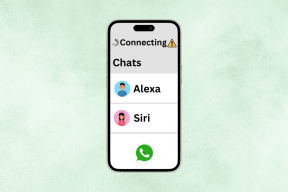Google認証システム:モバイルで2段階認証プロセスを設定する
その他 / / December 02, 2021

この機能について私が懸念しているのは、電話ネットワークに依存してテキストメッセージを送信したり、電話をかけたり、認証用のOTP(ワンタイムパスワード)を提供したりすることです。 また、万が一、カバレッジエリア外にいる場合は、アカウントの回復に苦労しながら、この機能を罵倒することになります。
私がインドから英国に移り、モバイルネットワークが国際ローミングに登録できなかったとき、それは今私に起こりました。 すべてのアカウントを回復するのに本当に苦労しましたが、正直なところ、私も不注意を非難していました。 なぜあなたは尋ねるかもしれませんか? グーグルはまさにそのような状況のために作られたグーグル認証システムと呼ばれるツールを提供しているからです。 状況に直面するまで、それがどれほど重要であるかを知りませんでした。
と スマートフォン用Google認証システム、電話のネットワーク信号を失うことを恐れずに、アカウントで2段階の検証を行うことができます。
それでは、それがどのように行われるかを見てみましょう。
2段階認証プロセス用のGoogle認証システムの構成
ステップ1: まだアクティブ化していない場合は、Googleアカウントで2段階認証プロセスをアクティブ化する必要があります。 に関する記事を取り上げました Google2ステップSMSオーセンティケーターをアクティブ化する方法 あなたが参照することができます。
ステップ2: それが済んだら、Google認証システムをダウンロードしてデバイスにインストールします。 有効にしたばかりの2段階認証のため、スマートフォンでGoogleアカウントを再認証する必要がある場合があります。
ステップ3: アプリケーションをインストールした後、 Googleアカウントのセキュリティページ 2段階認証プロセスを開きます。 2段階の検証設定で、オプションを探します モバイルアプリ 使用しているプラットフォームを選択します。 私はAndroidを使用しているので、この記事ではAndroidを選択しますが、アプリの機能はすべてのプラットフォームで同じです。

ステップ4: モバイルネットワークを選択すると、Googleがバーコードを生成します。 携帯電話でGoogle認証システムアプリを開き、 QRコードオプション 画面上のコードをスキャンします。

ステップ5: コードをスキャンすると、アプリは携帯電話でランダムなコードの生成を開始します(オフラインモードでも)。 RSAコード. 時間がなくなる前にこれらのコードの1つを入力して、電話を認証するだけです。 Googleがスマートフォンを認証したら、設定を保存します。


ノート: 認証するようにGoogle認証システムを構成できます 複数のアカウント ただし、これらのGoogleアカウントはすべてスマートフォンで構成する必要があります。

これで、Googleはアプリによって生成されたコードを入力するように要求するだけです。
結論
スマートフォンにネットワークがない場合でも、このトリックは問題なく機能します。私に言わせれば、前者の方法よりも信頼性が高くなります。 それでも予防上の理由から、バックアップコードを生成し、安全な場所に保存してください。 EvernoteとDropboxを信頼していますが、あなたはどうですか?